Appareil photo numérique KODAK EASYSHARE C143 — Guide d'utilisation étendu
Table des matières > Partage et marquage de photos > Marquage de photos
3 Partage et marquage de photos
Marquage de photos
Marquez les photos pour faciliter leur recherche ultérieure. Vous pouvez marquer les photos par :
-
Personne et trouver, par exemple, toutes les photos de « Marie ».
-
Mots-clés et trouver, par exemple, toutes les photos des « 60 ans de Papa ».
Marquage de personnes
Le marquage des visages permet à votre appareil photo d'identifier les personnes par leur nom. Il fait ensuite correspondre les noms et les visages sur les photos que vous avez prises, mais aussi sur toutes celles que vous prendrez à l'avenir !
-
Appuyez sur le bouton Visualiser
 , puis sur
, puis sur  pour trouver une photo contenant des visages.
pour trouver une photo contenant des visages. -
Appuyez sur le bouton Menu
 . Appuyez sur
. Appuyez sur  pour sélectionner Marquer des personnes, puis appuyez sur OK.
pour sélectionner Marquer des personnes, puis appuyez sur OK. -
Appuyez sur
 pour sélectionner Appliquer les marquages, puis appuyez sur OK.
pour sélectionner Appliquer les marquages, puis appuyez sur OK. -
Appuyez sur
Si plusieurs visages sont détectés, un nom ou un point d'interrogation est affecté à chacun d'entre eux. Pour corriger un nom incorrect ou remplacer un point d'interrogation, appuyez sur pour sélectionner un nom existant ou sur Nouveau nom, le cas échéant (voir Utilisation du clavier). Ensuite, appuyez sur OK.
pour sélectionner un nom existant ou sur Nouveau nom, le cas échéant (voir Utilisation du clavier). Ensuite, appuyez sur OK.  pour sélectionner le visage, puis appuyez sur OK.
pour sélectionner le visage, puis appuyez sur OK.
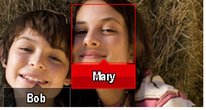
-
Si vous êtes invité à actualiser les marquages de personnes, appuyez sur
D'autres photos sont recherchées et mises à jour avec le ou les noms que vous avez appliqués. Appuyez sur pour sélectionner Oui, puis appuyez sur OK.
pour sélectionner Oui, puis appuyez sur OK.  pour ajouter des noms à d'autres photos. Lorsque vous avez fini, appuyez sur
pour ajouter des noms à d'autres photos. Lorsque vous avez fini, appuyez sur  pour sélectionner Terminé, puis appuyez sur OK. Pour revenir au mode de prise de vue, enfoncez le bouton d'obturateur à mi-course.
pour sélectionner Terminé, puis appuyez sur OK. Pour revenir au mode de prise de vue, enfoncez le bouton d'obturateur à mi-course.
Conseil : les visages ne sont pas toujours détectés ?
Il se peut que l'appareil photo ne détecte pas un visage photographié de profil, trop éloigné ou se confondant avec l'arrière-plan.
Besoin de modifier un nom ?
Si vous rencontrez un nouvel ami, Marc, et que vous avez déjà marqué des photos avec un autre ami qui se prénomme également Marc, vous pouvez :
-
Marquer le nouveau Marc avec « Marc Durand » et/ou
-
Modifier le marquage de l'ancien Marc en « Marc Chevalier »
Procédez de la manière suivante :
-
Appuyez sur le bouton Visualiser
 .
. -
Appuyez sur le bouton Menu
 . Appuyez sur
. Appuyez sur  pour sélectionner Marquer des personnes, puis appuyez sur OK.
pour sélectionner Marquer des personnes, puis appuyez sur OK. -
Appuyez sur
 pour sélectionner Modifier la liste des noms, puis appuyez sur OK.
pour sélectionner Modifier la liste des noms, puis appuyez sur OK. -
Appuyez sur
 pour sélectionner le nom que vous voulez modifier, puis appuyez sur OK.
pour sélectionner le nom que vous voulez modifier, puis appuyez sur OK. -
Modifiez le nom, appuyez sur
Pour revenir au mode de prise de vue, enfoncez le bouton d'obturateur à mi-course. pour sélectionner OK, puis appuyez sur OK. (Si vous êtes invité à actualiser les marquages de personnes, appuyez sur
pour sélectionner OK, puis appuyez sur OK. (Si vous êtes invité à actualiser les marquages de personnes, appuyez sur  pour sélectionner Oui, puis appuyez sur OK.)
pour sélectionner Oui, puis appuyez sur OK.)
| REMARQUE : | vous pouvez conserver jusqu'à 20 noms actifs. |
Marquage par mots-clés
-
Appuyez sur le bouton Visualiser
 , puis sur
, puis sur  pour rechercher une photo à marquer.
pour rechercher une photo à marquer. -
Appuyez sur le bouton Menu
 . Appuyez sur
. Appuyez sur  pour sélectionner Marquage par mot-clé, puis appuyez sur OK.
pour sélectionner Marquage par mot-clé, puis appuyez sur OK. -
Appuyez sur
 pour choisir un mot-clé existant ou sélectionnez Nouveau mot-clé (voir Utilisation du clavier), le cas échéant.
pour choisir un mot-clé existant ou sélectionnez Nouveau mot-clé (voir Utilisation du clavier), le cas échéant. -
Appuyez sur
Pour revenir au mode de prise de vue, enfoncez le bouton d'obturateur à mi-course. pour ajouter des mots-clés à d'autres photos. Lorsque vous avez fini, appuyez sur
pour ajouter des mots-clés à d'autres photos. Lorsque vous avez fini, appuyez sur  pour sélectionner Terminé, puis appuyez sur OK.
pour sélectionner Terminé, puis appuyez sur OK.
Conseil : vous pouvez présélectionner un marquage à appliquer aux nouvelles photos (
 ).
).
Utilisation du clavier
Le clavier s'affiche lorsque vous devez saisir du texte.
-
Appuyez sur

 pour sélectionner une lettre, puis appuyez sur OK.
pour sélectionner une lettre, puis appuyez sur OK. -
Lorsque vous avez fini, appuyez sur
 pour sélectionner OK, puis appuyez sur OK.
pour sélectionner OK, puis appuyez sur OK.
Précédent Suivant